Как установить ядра на телефоны Android [Custom ROM]
![Как установить ядра на телефоны Android [Custom ROM] Как установить ядра на телефоны Android [Custom ROM]](https://tips.webtech360.com/resources8/r252/image-299-0829093931118.jpg)
Что такое ядро? Центральный компонент большинства операционных систем. В его обязанности входит управление системными ресурсами (взаимодействие между
Если вы в душе фанат гаджетов и любите всё, что связано с удалённым доступом к вашему устройству из любой точки мира, попробуйте SwiFTP FTP Server . Это бесплатное приложение с открытым исходным кодом для Android, которое позволяет удалённо подключаться к телефону по Wi-Fi/3G для загрузки и скачивания контента. Это приложение превращает ваш телефон в FTP-сервер, доступный по уникальному IP-адресу FTP, сгенерированному приложением. Мы протестировали это приложение на HTC Desire и HTC Dream G1, и оно отлично работает на обоих устройствах.
Загрузите и установите SwiFTP
Сначала скачайте SwiFTP на свой Android-смартфон через Маркет. Чтобы найти приложение, найдите его в поиске «swiFTP».
После запуска введите любое имя пользователя или пароль, выберите порт (по умолчанию 2121) и выберите другие параметры, прежде чем нажать кнопку «Сохранить».
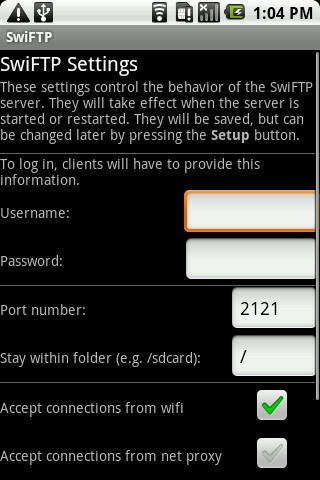
Теперь нажмите кнопку «Пуск», чтобы запустить сервер.
Запишите FTP-адрес (см. URL-адрес Wi-Fi на скриншоте ниже), сгенерированный приложением, и используйте его для подключения через любой FTP-клиент на компьютере. Вы также можете отобразить сетевое расположение для быстрого доступа в Проводнике Windows.
Доступ к файлам телефона Android путем сопоставления сетевого пути в Windows
Чтобы отобразить устройство как сетевой путь, в проводнике Windows в разделе «Сетевое расположение» щелкните правой кнопкой мыши и в контекстном меню выберите пункт «Добавить сетевое расположение» .
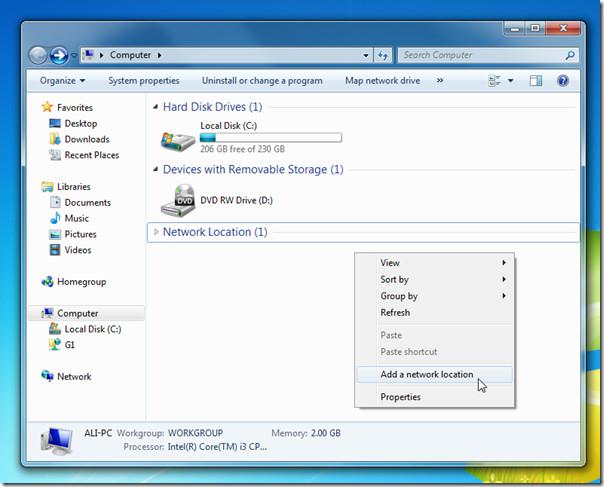
Откроется мастер добавления сетевого расположения. На первом этапе введите FTP-адрес внутреннего IP-адреса (URL-адрес WiFi), а затем номер порта (2121), как показано на снимке экрана ниже. Нажмите «Далее», чтобы продолжить.
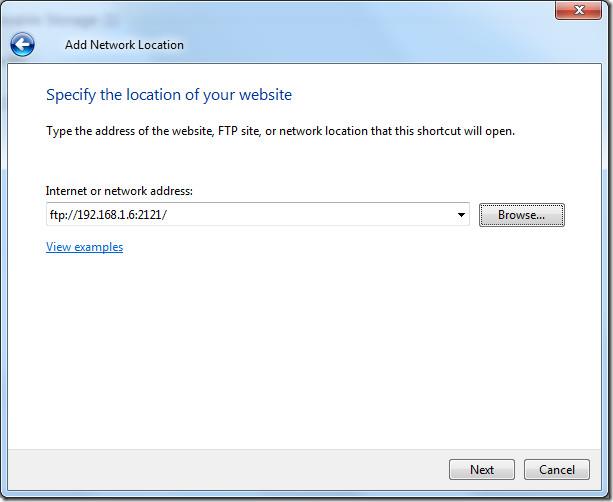
Теперь введите соответствующее имя пользователя (то же самое, что вы использовали на первом шаге) для подключения к FTP-серверу и нажмите «Далее», чтобы продолжить.
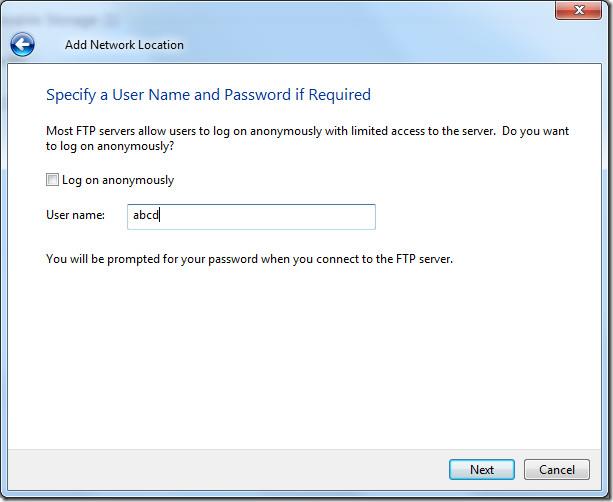
На последнем шаге укажите подходящее имя сетевого расположения и нажмите кнопку Далее.
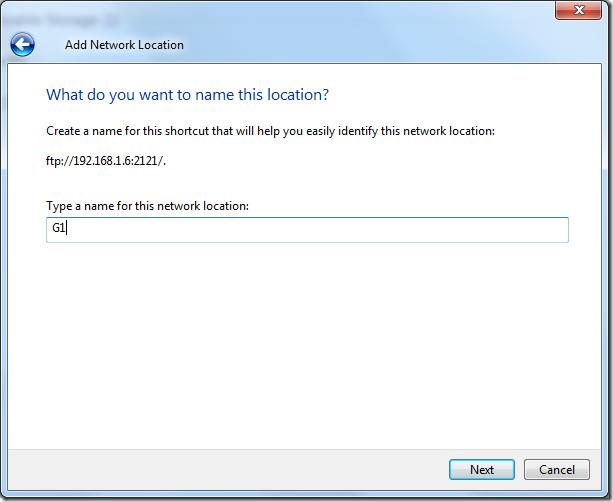
В информационном окне мастера настройки вы можете включить опцию «Открыть это сетевое расположение после нажатия кнопки «Готово», чтобы сразу просматривать и управлять содержимым вашего Android-устройства. После этого нажмите кнопку «Готово».
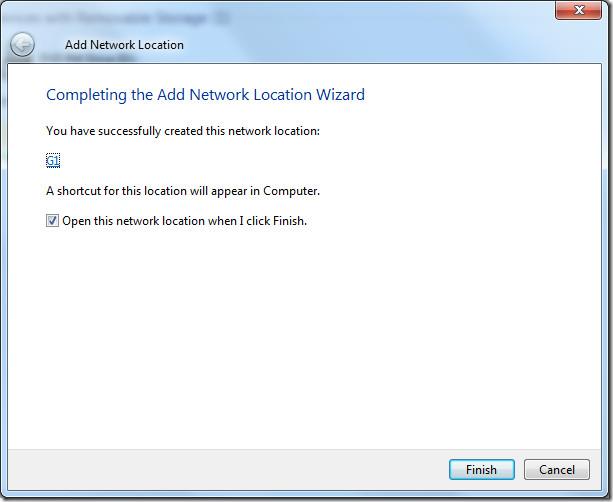
Вам будет предложено ввести пароль, после чего немедленно откроется сетевое расположение, что позволит легко получить доступ к файлам и папкам вашего Android-устройства.
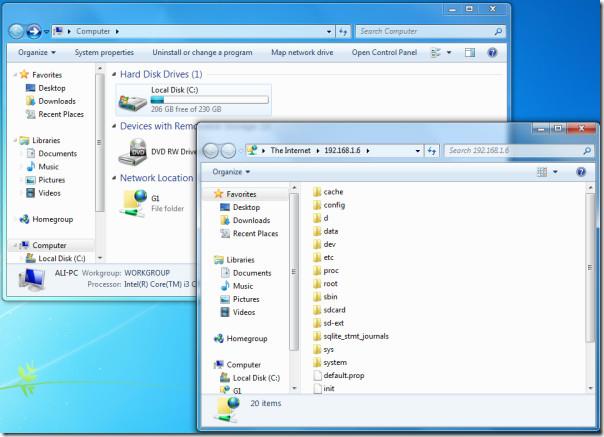
Преимущество сопоставления заключается в том, что вы можете сохранить пароль и быстро получить доступ к папке из «Моего компьютера», не вводя учетные данные снова и снова.
Если у вас возникли проблемы со скоростью доступа к файлам, вы можете попробовать специальное приложение FTP-клиента, например FileZilla.
Мы протестировали приложение на Android 2.1 на G1 с root-правами и HTC Desire без root-прав. На Android-смартфоне с root-правами вы получаете полный root-доступ. Тестирование проводилось на 32-разрядной версии Windows 7.
Загрузите SwiFTP (скачать со страницы проекта или просто установить из Android Market)
Спасибо, Кэши !
Что такое ядро? Центральный компонент большинства операционных систем. В его обязанности входит управление системными ресурсами (взаимодействие между
Instagram — это социальная сеть, которая может многое предложить. Если вам нужно больше узнать об Instagram, узнайте, что это такое, в этой подробной статье.
Узнайте, на что обратить внимание при покупке ПК. Прежде чем принять решение, определите, какие функции соответствуют вашим потребностям.
Вы только что написали длинный твит и по ошибке удалили его? Если вам лень писать твит заново, то Tweleted — это то, что вам нужно. Другими словами, это…
Motorola Droid X выйдет на рынок завтра, и, без сомнения, это отличный Android-смартфон высокого класса. Mororola Droid X может показаться…
Есть ли ограничение по времени в Google Meet? Бесплатные групповые звонки длятся 60 минут, индивидуальные звонки могут длиться дольше. Платные тарифы предлагают более продолжительные встречи.
Windows Phone 7, возможно, не сможет исправить проблемы на старых Blackstone, Diamond, Raphael и т. д., но это на самом деле не конец света для этих телефонов.
Как исправить автоматическую подписку на спам-аккаунты в Instagram
Узнайте, как заблокировать кого-то в TikTok, с помощью нашего простого пошагового руководства. Не позволяйте нежелательным пользователям просматривать ваш контент или взаимодействовать с ним.
Как удалить авторизованные приложения из Instagram



